WPS word怎么删除页面?
2025年03月08日
在WPS Word中删除页面,将光标放在空白页面的顶部,按“Backspace”键或“Delete”键删除该页面。选中该页面的内容,直接按“Delete”键删除。如果页面内容较多,可以先使用“查找与替换”功能查找并删除段落符号(分页符)。打开“视图”选项卡,选择“页面布局”,然后将光标放在分页符处,按“Delete”键删除。删除页面时,确保删除的内容和分页符正确,避免影响文档格式。
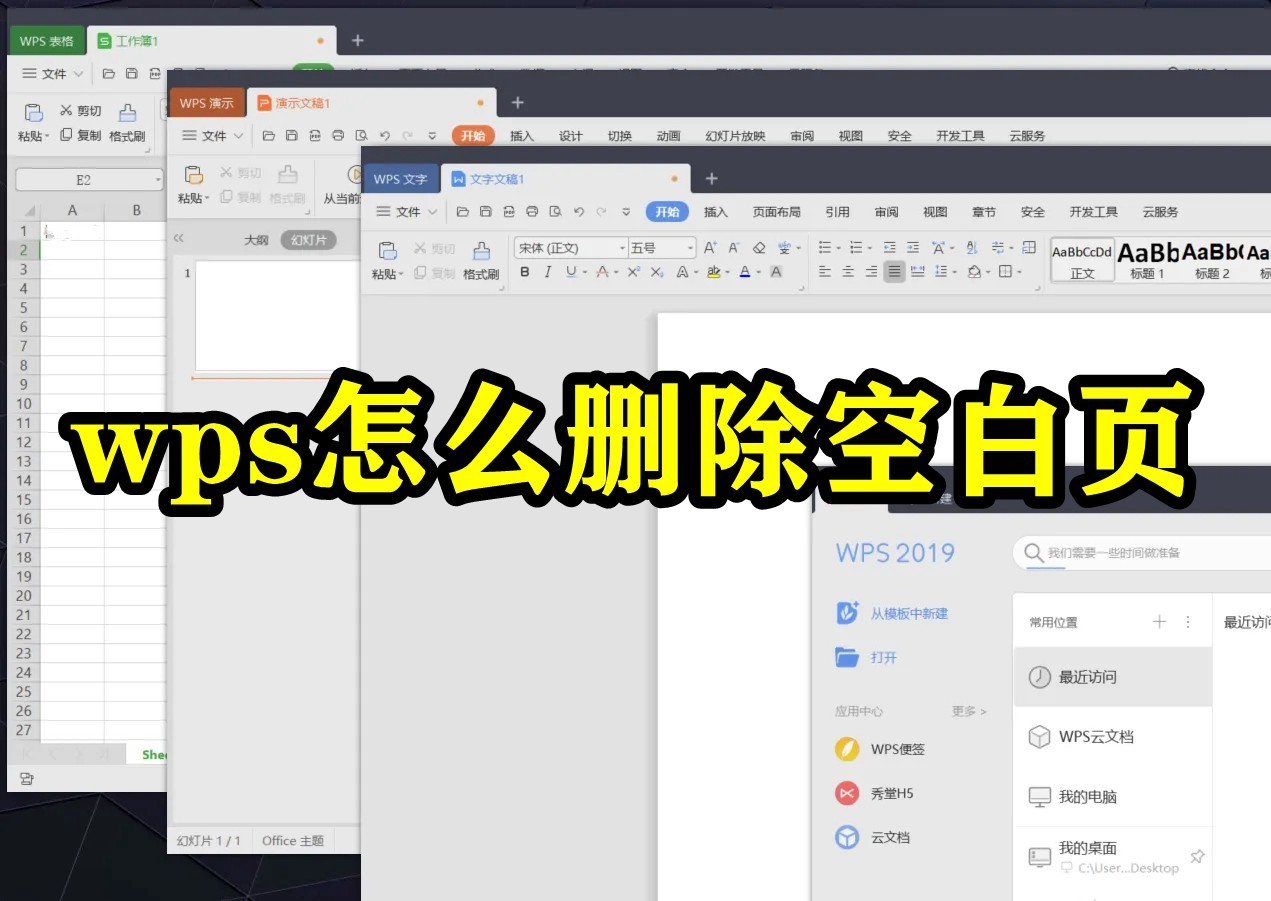
WPS Word删除页面的基本方法
如何删除空白页面?
- 删除空白页面的常规方法:在WPS Word中,空白页面通常是由于不必要的换行符、分页符或空白段落引起的。首先将光标放置在空白页面的起始位置,然后按“Backspace”键或“Delete”键删除多余的空行或分页符,直到页面消失。
- 检查分页符:如果空白页面依然存在,可能是插入了分页符。可以通过打开“开始”菜单中的“显示/隐藏 ¶”按钮查看文档中的分页符,手动删除分页符即可删除空白页面。
删除有内容的页面
- 删除整页内容:如果需要删除有内容的页面,首先将光标放置在该页面的开头位置,然后按住“Shift”键并点击页面的结尾位置,选中整个页面的内容。接着按“Delete”键删除选中的所有内容,页面也会随之消失。
- 删除内容后检查:删除页面内容后,检查文档的格式和布局,确保页面删除后没有产生空白或格式错乱。如果有问题,可以调整段落设置或使用分页符来修复布局。
使用页面设置删除页面
- 调整页面布局删除页面:有时空白页面是由页面设置中的错误配置引起的。进入“页面布局”选项卡,调整页边距、纸张大小、页面方向等设置,可能会导致文档中的空白页消失。
- 删除页脚或页眉内容:如果页面是由于页脚或页眉内容引起的,可以进入“插入”菜单,点击“页眉和页脚”进行编辑,删除不必要的内容或空白行。
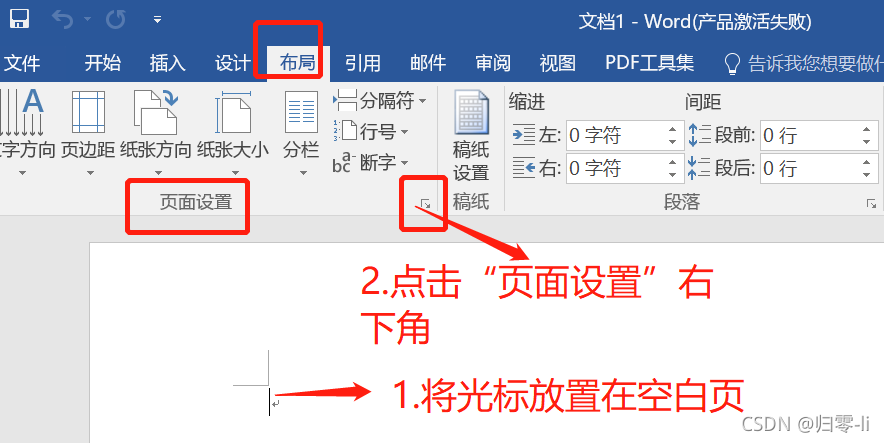
WPS Word删除页面的快捷键
使用快捷键删除空白页面
- 删除空白页面的步骤:空白页面通常是由多余的段落符号、空白行或分页符导致的。在WPS Word中,首先可以通过按“Ctrl + Shift + 8”打开“显示/隐藏 ¶”功能,显示所有段落标记和分页符。这样你可以看到文档中的空白段落或分页符。然后,将光标放置在空白页面的起始位置,按“Backspace”或“Delete”键删除多余的空行或分页符,直到页面被删除。
- 删除空白页的技巧:如果空白页面是在文档的结尾部分,可以尝试按“Ctrl + End”键直接跳转到文档的末尾,检查是否有不必要的空行或分页符,然后按“Backspace”或“Delete”键删除它们,从而移除空白页面。
使用快捷键删除带内容的页面
- 删除带内容的页面:如果页面包含内容,想要删除该页面,可以首先将光标放置在该页面的起始位置。接着,按住“Shift”键并点击页面的结尾部分,选中该页面的所有内容。然后,按下“Delete”键删除选中的内容,页面就会被删除。
- 快速删除一整页的内容:另一种方法是通过使用“Ctrl + A”全选整个文档,然后通过按住“Shift + Ctrl + 左箭头”将选区缩小到只包含当前页面的内容,最后按“Delete”键删除选中的内容。这样可以在不影响其他页面内容的情况下删除指定页面。
快捷键的使用技巧
- 高效删除多页:如果需要删除多个页面的内容,可以先按“Ctrl + A”全选文档内容,然后按住“Shift + Ctrl + 左箭头”逐步缩小选区,直到选中想要删除的页面部分,接着按“Delete”键删除选中的页面。
- 撤销删除操作:有时我们删除了不该删除的内容或页面,可以通过快捷键“Ctrl + Z”撤销操作,恢复删除的内容。这是一个非常有用的技巧,避免了误操作的困扰。
- 快速定位删除特定页面:如果你知道需要删除的页面的具体页码,可以通过按“Ctrl + G”打开“定位”对话框,输入要删除的页码,快速跳转到该页面。然后,可以按住“Shift + Ctrl + 左箭头”快速选中该页面的内容,最后按“Delete”键删除该页面。这个方法可以帮助你更加精确地删除指定页面。
WPS Word删除页面的操作步骤
删除页脚或页眉的空白部分
- 删除空白页脚或页眉:如果页面出现空白部分是由于页脚或页眉中的多余内容造成的,可以直接删除这些多余内容。在WPS Word中,双击页脚或页眉区域进入编辑模式。然后,删除多余的空白行或无效的文本。
- 调整页脚或页眉的大小:如果页脚或页眉的空白区域过大,可以通过缩小页脚或页眉的高度来消除空白。点击“页面布局”中的“页边距”,在“页眉和页脚”选项下,调整页脚的上下边距,从而减少多余的空白部分。
- 使用页眉页脚功能删除:如果问题依然存在,可以直接删除整个页脚或页眉。选择“插入”菜单中的“页眉”或“页脚”,然后点击“删除页眉”或“删除页脚”选项,彻底删除这些区域的内容。
删除分页符
- 查找和删除分页符:分页符是导致页面出现空白的常见原因之一。在WPS Word中,可以通过点击“Ctrl + Shift + 8”来显示段落标记和分页符。定位到分页符所在位置,直接选中分页符(它会显示为“——分页——”),然后按“Delete”键删除它。
- 避免插入多余分页符:有时在文档编辑过程中,分页符会被不小心插入。为了避免这种情况,建议在文档编辑时保持精确的分页控制,尽量避免插入多余的分页符。在删除分页符后,可以通过调整段落的设置来确保页面布局正确。
清除分页后空白页
- 删除空白页:如果分页符之后生成了空白页,可以通过删除分页符来去除空白页。首先显示“显示/隐藏 ¶”功能,查看分页符所在位置。然后直接选中分页符,按“Delete”键删除,空白页会随之消失。
- 调整段落设置:有时即使删除了分页符,空白页仍然存在。此时可以检查文档的段落设置,确保段落前后没有设置过大的间距。选择“页面布局”中的“段落”设置,减少段落前后的间距,确保没有多余的空白区域。
- 使用页面设置工具:如果页面布局依然不符合预期,可以调整文档的页面设置。在“页面布局”选项卡中,修改纸张大小、边距和布局,以确保分页后的空白页不会继续存在。
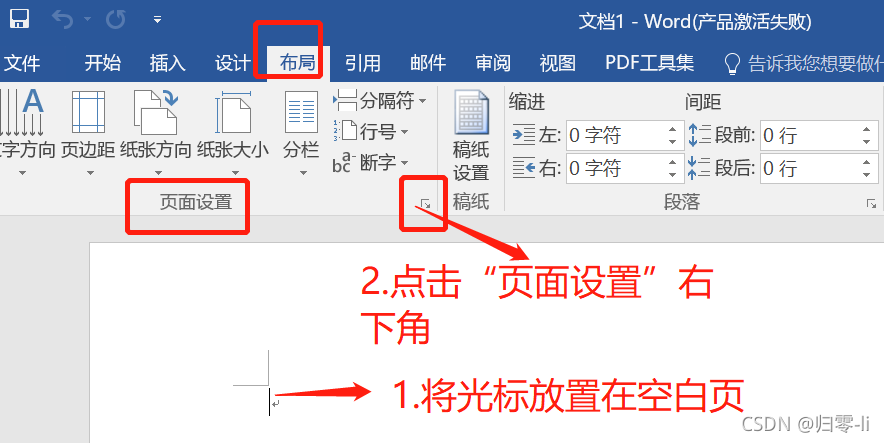
WPS Word页面布局调整
调整页边距来删除页面
- 调整页边距:有时空白页面是由于页边距设置过大,导致内容溢出到下一页。可以通过调整页边距来压缩页面内容,从而删除多余的页面。在WPS Word中,点击“页面布局”选项卡,选择“边距”按钮,选择一个合适的边距设置(例如“普通”)。如果需要自定义边距,可以点击“自定义边距”,并调整上、下、左、右的边距值,减少空白区域,确保内容能够压缩到一个页面内,从而删除多余的页面。
- 减少段落间距:除了调整边距外,还可以通过减少段落间距来删除页面。在“段落”设置中,减少段落前后间距,特别是避免大段落或标题下方的空白,确保内容更紧凑。
更改纸张大小删除页面
- 修改纸张大小:如果文档中的某些内容因为纸张大小设置过大而导致页面不必要的空白,可以通过更改纸张大小来压缩页面内容。进入“页面布局”选项卡,点击“纸张大小”按钮,选择一个合适的纸张大小(例如A4或其他定制尺寸)。通过调整纸张大小,文档的内容会根据新的纸张尺寸重新排版,可能会使空白页面消失。
- 适应纸张大小:如果需要将内容调整为纸张大小,可以在“页面布局”中设置“缩放至适合纸张”,使文档的内容根据选定的纸张大小自动调整,避免因纸张设置不当产生额外的空白页。
页面方向调整和删除
- 调整页面方向:在WPS Word中,如果页面内容过长或过宽,可以通过调整页面方向来改变文档的布局。点击“页面布局”选项卡,选择“方向”,然后选择“纵向”或“横向”以适应不同类型的内容。改变页面方向后,文档的内容排版会相应调整,有时能帮助消除多余的空白页面,尤其是在横向布局下,页面的可用空间会增大。
- 删除横向页面的空白部分:如果调整页面方向后出现了空白部分,可以通过检查段落设置或调整边距来删除多余的空白区域。调整页面方向后,确保段落没有过大的间距,必要时修改段落设置,去除多余的空白页。

WPS Word怎么删除页面?
在WPS Word中,删除页面通常是删除页面内容或调整分页。可以通过将光标放置在页面末尾,按下“Delete”键,或者选中整个页面内容,按“Backspace”键删除。
WPS Word如何删除空白页?
删除空白页时,首先将光标移至空白页上,按“Delete”键或“Backspace”键。如果空白页仍存在,检查是否有分节符或分页符,删除它们即可。
如何在WPS Word中删除分页符?
在WPS Word中,点击“视图”选项卡,选择“显示/隐藏”按钮,查看分页符。选中分页符后按“Delete”键删除。
WPS Word如何删除最后一页?
若要删除最后一页,确保光标位于最后一页的开始位置,然后按“Backspace”键,直到页面被删除。
WPS Word删除页面后内容消失了吗?
删除页面后,页面内容会被清空,但文档的其余部分不会受到影响。删除操作仅限于删除选中的内容或分页符。
上一篇: wps表格下载?
最新文章
Microsoft Office发布于1989年,最初面向Mac用户,随后扩展到...
WPS Office并不是由雷军个人开发的。虽然雷军是金山软件的创...
WPS Office是由中国金山软件公司开发的一套办公软件,包含文...
要将WPS Office设置为英文,首先打开WPS Office,点击左上角...
要将WPS Office设置为中文,首先打开WPS Office,点击左上角...
在WPS PDF中查看目录,打开PDF文件后,点击右侧的“目录”按钮...

